Скрипт installimage
Скрипт installimage – это простой и быстрый способ установки различных дистрибутивов Linux. Вы можете запустить installimage напрямую из личного кабинета на вашем сервере. Его меню обеспечивают простоту выбора дистрибутива Linux. У вас есть полный контроль над разбиением ваших дисков. И вы можете использовать простой редактор, чтобы определить, как использовать программный RAID и LVM.
Запуск installimage
Чтобы использовать installimage, сначала вам нужно активировать систему Rescue, а затем загрузиться в нее Rescue System. Используйте пароль, отображаемый в личном кабинете, чтобы войти в систему Rescue под “root”. Затем введите installimage, чтобы запустить скрипт installimage: root@rescue ~ # installimage На следующем экране вы должны увидеть:
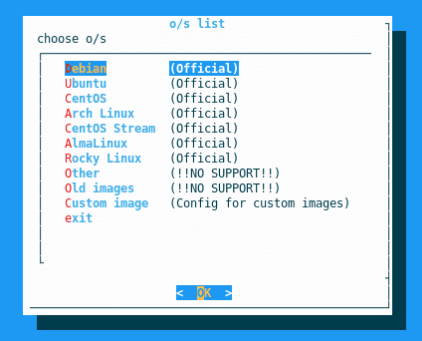
Выбор операционной системы
Мы предлагаем ряд стандартных образов, которые вы можете использовать. Обычно это последние версии конкретного дистрибутива. Опытные пользователи также могут устанавливать более старые версии этих дистрибутивов, перейдя в папку old_images. Важное замечание: Мы не предоставляем поддержку для этих старых образов. Кроме того, опытные пользователи могут создавать свои собственные образы ОС и устанавливать их.
autosetup
Если installimage находит файл /autosetup в системе Rescue, он автоматически использует его в качестве файла конфигурации. Если в файлах нет ошибок, вы не увидите меню или редактора.
Переменные
Вы можете настроить следующие переменные для настройки установки.
Диски
Диски, присутствующие в сервере, идентифицируются в первой строке с переменной DRIVE. Над каждой строкой вы видите тип диска. Здесь вы можете выбрать, на какие диски вы хотите установить ОС. Диски будут полностью очищены, и все данные, находящиеся на них, будут утеряны. Если вы хотите оставить диск в его текущем состоянии и не вносить в него изменения, вы можете оставить его (удалить его), добавив # перед ним. Важное замечание: Это означает, что вам нужно правильно настроить номер после следующей переменной DRIVE. Пример:
# SSDSC2BB480G4 #DRIVE1 /dev/sda # SSDSC2BB480G4 DRIVE1 /dev/sdbSWRAID
Если у сервера есть несколько дисков, вы можете использовать переменные SWRAID и SWRAIDLEVEL для создания различных уровней программного RAID. Любые уровни программного RAID всегда применяются ко всем дискам (то есть к дискам, помеченным как DRIVE, как обсуждалось выше). Если вы не хотите использовать программный RAID для определенного диска, вам нужно будет его соответствующим образом удалить. Скрипт может создавать программный RAID с уровнями 0, 1, 5, 6 или 10.
Загрузчик
Загрузчик Grub предварительно настроен. (Ранее мы также предлагали Lilo). В зависимости от операционной системы устанавливается GRUB2 или GRUB1 (устаревший Grub).
Hostname
Переменная HOSTNAME устанавливает соответствующее имя хоста в системе.
Разделы / файловые системы
Installimage также поддерживает настройки схемы разделения (включая использование LVM). Вы можете найти предназначенный синтаксис в примерах в редакторе.
Образ операционной системы
Это полный путь к образу операционной системы; вам нужно указать его только при установке пользовательского образа.
Установка
После выхода из редактора с помощью F10 (сохранить и выйти), проверяется синтаксис файла конфигурации. Если он содержит ошибки, вас вернет обратно в редактор.
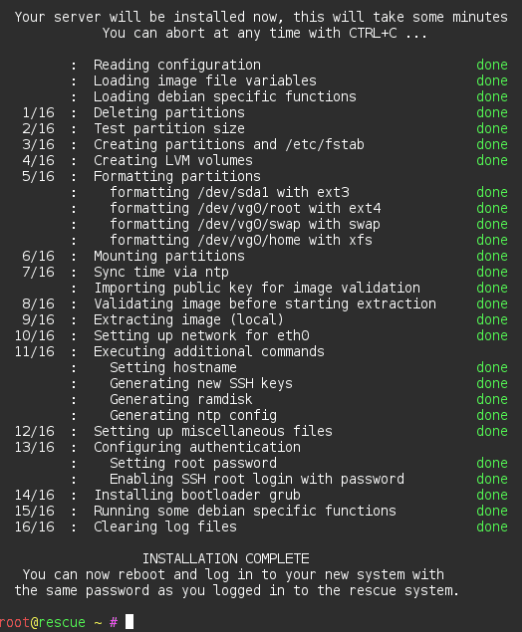
root@rescue ~ # reboot вновь установленная система загружается, и вы можете войти с предыдущим паролем системы Rescue.
Особенности
При установке Debian или Ubuntu с использованием скрипта installimage времена для cronjob в /etc/cron.d/mdadm устанавливаются случайным образом.
Часто задаваемые вопросы
Почему я не могу создать разделы размером более 2 ТБ?
Вы можете создавать разделы размером более 2 ТБ только с использованием GUID partition table (GPT). Таким образом, вы можете устанавливать только те операционные системы, которые включают GRUB2; он поддерживает загрузку с дисков GPT.
Скрипт установки показывает одну или несколько ошибок. Что мне делать?
Перезапустите установку. Если вы снова столкнетесь с той же ошибкой, отправьте полный вывод экрана и содержимое файла /root/debug.txt через тикет.
Мне нужно поставить “all” в конце таблицы разделов, или я могу поставить эту строку выше?
Размер all в файле конфигурации означает использовать оставшееся пространство на диске. Поскольку разделы создаются один за другим, таблица разделов закончится после использования all, потому что после этого доступного пространства не будет. Конечно же, также можно вообще не использовать “all”.
Нажатие F10 не работает. Вместо этого отображается ~21 (или что-то подобное).
Нажмите ‘Escape’, а затем 0. В большинстве случаев это имеет такой же эффект, как и F10.
Какой пароль root для MySQL, когда установлен LAMP?
Вы можете найти пароль root для MySQL на образе LAMP в файле /password.txt.









